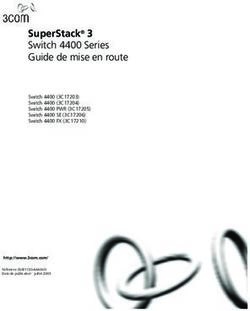TSE TD BLOC RESEAUX2 - MOOTSE
←
→
Transcription du contenu de la page
Si votre navigateur ne rend pas la page correctement, lisez s'il vous plaît le contenu de la page ci-dessous
Planning des TD du module Réseaux2 (24 séances) :
Un grand nombre de TD s'effectue sous le logiciel de simulation Packet Tracer (Ce logiciel peut-être
téléchargé gratuitement sur le site CISCO sous condition d'inscription au programme CCNA, il est aussi
disponible sur les postes des salles informatiques de l'Ecole). La version utilisée est la 7.1. Les étudiants
sont censés en connaître l'usage avant le début des TD, en effet plusieurs TD d'initiation ont été réalisés
lors du module de première année « Introduction aux réseaux ». Quoi qu'il en soit, les TD sur Packet
Tracer suivent une progression. Ces TD vous serviront souvent de préparation aux TP, il vous est donc
conseillé de l'utiliser aussi à cet effet. Certains sujets sont relativement longs, il est recommandé de les
terminer en autonomie, ils ne seront pas repris lors de la séance suivante, mais vos questions par mail
seront les bienvenues. Les commandes à utiliser sont souvent données dans les énoncés mais sans les
arguments complets, vous devez utiliser l'aide en ligne pour compléter les commandes.
La version conseillée fonctionne sous Linux Debian, elle est utilisée via une machine virtuelle sur les PC
de l'école. L'examen de simulation étant réalisé avec cette version, il vous est recommandé d'en favoriser
l'usage.
Séance Titre du TD Semaine
TD1 Rappel Packet Tracer : gestion d'un switch S5
TD2 Etude de cas encadrée (présentation réseaux Université) S5
TD3 Packet Tracer : MAC Apprentissage + WIFI S6
TD4 Packet Tracer : Spanning tree S6
TD5 Packet Tracer : VLAN S6
TD6 Travail Etude de cas personnelle S7
TD7 Packet Tracer : routage RIP v1 S6
TD8 Routage Inter-VLAN S7
TD9 Examen intermédiaire S9
TD10 Passage contrôle final CISCO sem1 S11
TD11 Examen QCM TSE n°1 S11
TD12 Calcul VLSM S8
TD13 Packet Tracer : VLSM et routage RIPv2 S8
TD14 Packet Tracer : routage OSPF S8
TD15 Packet Tracer : interopérabilité des algo. de routage S9
TD16 Packet Tracer : IPv6 S9
TD17 Packet Tracer : WAN S12
TD18 Packet Tracer : Access List S12
TD19 Packet Tracer : NAT/PAT S12
TD20 Packet Tracer : DHCP S13
TD21 Packet Tracer : VPN S14
TD22 Examen Simulation Packet Tracer S15
TD23 Passage contrôle final CISCO sem3 S19
TD24 Examen QCM TSE n°2 S19TSE 2 Bloc Réseaux2
TD n° 1 : Gestion d'un switch (Packet Tracer)
Objectifs:
Reprise en main de l'outil Packet Tracer
Etude de la gestion des switches en ligne de commande.
Réaliser le schéma suivant (les liens sont de type ethernet) :
Phase 1 : Mise en œuvre du switch
1. Donner des adresses dans le même sous réseau (192.168.1.0 / 24) aux différents PC.
2. Tester les communications entre le PC1 et le serveur (ping avec les enveloppes sur la droite).
3. En mode simulation (onglet simulation) visualiser en pas à pas les trames échangées lors de cette
communication.
4. En cliquant sur les carrés colorés, visualiser le détail des trames ICMP, en particulier retrouvez les
différents couches mise en œuvre et le contenu des champs.
5. Refaire la question 2 en mode temps réel (onglet Realtime), en utilisant la console du PC1 (clic sur
PC1, desktop, command prompt, puis taper la commande ping avec l'adresse IP du Server0)
Protocole et table ARP (Address Resolution Protocol) :
ARP permet de résoudre pour un poste (ou un équipement utilisé en tant que poste) la correspondance
entre l'adresse IP et l'adresse couche MAC d'un poste destinataire. Les postes mémorisent temporairement
ces correspondances. S'il ne la connaisse pas, il utilise un protocole (échange de données) appelé ARP et
stocke le résultat dans une mémoire cache (avec une durée de vie limitée).
Phase 2: Analyse du protocole ARP sous Packet Tracer avec le switch (rappel)
1. Passer en mode temps réel
2. Cliquer sur "Power Cycle Devices" pour repartir d'un état initial de configuration coté PC (table
ARP vide). Attendre que les points orange deviennent verts. (ceci correspond à la phase de
Spanning Tree du switch que l'on verra dans un autre TD)
3. Passer en mode simulation, en pas à pas faite un ping entre PC1 et PC2.
4. Analyser chaque cycle de simulation pour la première trame ARP (source et destination).
5. Analyser le contenu des trames ARP aller et retour. Quelles couches mettent-elles en œuvre ?
Quelles informations contiennent-elles ?
6. Visualiser le contenu de la table ARP de PC1 à l'aide de la loupe.
7. Refaire un cycle de remise à zéro (power cycle devices)
8. Passer en mode temps réel, visualiser le contenu de la table ARP du PC (commande arp -a).
9. Lorsque tous les points sont verts, lancer le ping vers PC2 sur la console du PC1. Après le retour
visualiser à nouveau le contenu de la table ARP.
10. Effacer cette table (arp -d).
11. Recommencer en mode pas à pas.Phase 3 : Accès à l'interface de configuration du switch (port console)
1. Relier le port Console du switch avec l'interface RS232 du PC0. Lancer une fenêtre terminal sur
PC0 (clic sur PC0, desktop puis Terminal). A quoi accédez-vous ?
2. Comparer la fenêtre précédente à celle obtenue en cliquant sur le switch puis dans l'onglet CLI.
3. En étudiant le lancement de la fenêtre terminal : quels sont les paramètres de la liaison PC0-switch.
4. Modifier les paramètres de vitesse (9600 bit/s->2400 bit/s) de cette liaison côté switch
commande : enable -> configure terminal
line console 0
speed 2400
5. Fermer la fenêtre terminal, puis relancer la. Que se passe-t-il, que faut-il faire pour retrouver un
bon fonctionnement ?
Un switch possède plusieurs types de mémoire (RAM, NVRAM, Flash, ROM), nous allons voir à
quoi elles servent.
Phase 4 : Découverte des fichiers IOS (Operating System) dans la mémoire Flash
1. Déterminer le contenu de la mémoire Flash du switch (dir flash: ou dir ou show flash:).
2. Comment est nommé le fichier contenant le système d’exploitation ? Vérifier la version avec la
commande show version.
3. Détruisez le fichier contenant le système d'exploitation (del flash: ...). Que se passe-t-il ?
4. Redémarrer le switch (reload). Maintenant que se passe-t-il ? Où se situe le programme qui a
permis au switch de redémarrer ?
5. Que faire si ce n'était pas une simulation ? (Ne faites plus jamais l'opération de la question 3 !)
Phase 5 : Découverte et gestion des fichiers de configuration (RAM et NVRAM : RAM non volatile)
1. Quel est le contenu initial de la NVRAM (dir nvram:) ?
2. Faire afficher le contenu du fichier de configuration courante (show running-config).
3. Modifier un élément simple de cette configuration : (enable -> conf term -> hostname)
4. Vérifier l'évolution du fichier de configuration courante (show running-config) .
5. Redémarrer le switch (reload). La configuration a-t-elle été conservée ? Où se situe le fichier de
configuration courante ?
6. Modifier à nouveau la configuration. Copier le fichier de configuration courante dans le fichier de
démarrage (copy running-config startup-config).
7. Visualiser le contenu du fichier de configuration de démarrage. Redémarrer le switch, la
configuration a-t-elle été conservée ?
8. Quel est le contenu de la NVRAM ?
Phase 6 : Découverte de la structure des commandes de l'IOS
1. Redémarrer le switch.
2. En utilisant l'aide (?) regarder les commandes disponibles au niveau de base
3. En tapant enable, passer en mode « privilégié » : les commandes sont-elles les mêmes que dans le
mode utilisateur précédent ?
4. En tapant "configure terminal" passer en mode « configuration ». Visualiser les commandes alors
disponibles.
5. Mettre en œuvre la complétion automatique des commandes en tapant la touche « tabulation ».
6. Est-il nécessaire de compléter les commandes pour qu'elles soient exécutées ?
7. Quels éléments permettent de se repérer pour savoir à quel niveau de commande on se situe ?
8. Explorer les différents niveaux et construire une arborescence des niveaux de commandes.
Phase 7 : Utilisation de telnet pour contrôler le switch
1. Affecter une adresse IP dans le même sous-réseau au switch (int vlan 1 puis ip address).
2. Activer le vlan : int vlan 1 puis no shut
3. Autoriser l'accès telnet : line vty 0 5 puis password ****.
4. En utilisant le « command prompt » du PC1 connectez-vous au switch.TSE 2 Bloc Réseaux2
TD n°2 (puis 6) : Etude de cas
TD2 : Présentation du réseau de l'Université et de l'Ecole
Switch dans
local brassage
Armoire
de
brassage
Cordons de brassage
Pré-câblage bâtiment
Prises murales
PC
Schéma d'une salle informatique
Switch 1 Gbit
avec 2 ports Fibres
fibres vers Bât C
Switch 24 Switch 48 Switch 48 Switch 48 Switch 48 Switch 24
ports J101 ports J102 ports J013 ports niv1 ports J105 ports J111
Switch 48 Switch 24 Switch 48 Switch 24 Switch 48 Switch 24
ports J203 ports J204 ports J205 ports J206 ports J207 ports J208
Schéma de connexion des switches « Réseau Etudiants »12 fibres 12 fibres
(6 liaisons (6 liaisons
Optiques) Optiques)
Bat J
12 fibres Rocade
(6 liaisons cuivre 16x4
Optiques) paires
Bat A Bat I
Rocade
12 fibres cuivre 16x4
(6 liaisons paires
Optiques) 12 fibres
(6 liaisons
Vers Bat B Bat C Optiques)
Schéma d'interconnexion du site « Carnot »
Carnot
Bellevue Liaisons
Optiques
Papin
Niv3 Niv3
Coeur2 Coeur1
Niv3 VPN
Ressources WIFI
Internet
Tréfilerie
Niv3
Niv3 Métare IUT
Roanne
Schéma d'interconnexion des sitesUne communication entre 2 points mondialement distants représente en moyenne un passage par 4 niveaux d'infrastructure (local, régional, national, international). Ces 4 niveaux sont parcourus dans le sens montant puis descendant. C'est le nombre minimum de routeurs traversés. En pratique, un lien peut passer par plusieurs relais (surtout lorsqu'il y a changement d'opérateur) mais leur nombre est toutefois réduit (c'est pourquoi les trames sont détruites après leur passage dans une dizaine -ou un peu plus- de routeurs). Le nombre total d'équipements traversés est lui plus important : par exemple le nombre de switches traversés avant d'arriver au routeur de l'Université est de l'ordre de 3. Les réseaux d'interconnexion situés plus hauts dans la hiérarchie sont eux aussi constitués de plusieurs segments (ré-amplifications pour des connexions longues distances, chemins multiples pour la fiabilité, GIX -Global Internet eXchange- pour l'interconnexion des opérateurs).
TD2 et TD6 : Partie travail personnel Suite à ce TD de présentation, un travail personnel vous est demandé, un TD supplémentaire (TD n°6) sera consacré à une synthèse de l'avancement. Un travail minimum vous sera demandé préalablement à ce deuxième TD, il est donc nécessaire de lire dès à présent l'énoncé qui suit et qui expose ce que vous devez faire,. 1°) Travail à rendre Sur un exemple de réalisation à votre choix constituez un mini-dossier technique de réalisation de câblage (15 pages environ) contenant : un cahier des charges : besoins, constitution des bâtiments à câbler, contraintes, connexions vers l'extérieur... un dossier de spécification : schéma de câblage, solutions retenus en terme de média et de matériels d’interconnexion, ainsi qu’une évaluation du coût (consulter les catalogues sur Internet). Rapport de 15 pages à rendre sous format e- sur le portail pour lundi 9 mars 12 H dernier délai : (1 point de moins par ½ journée de retard) sous format pdf uniquement. Le format du document sera imposé à partir d'un modèle, vous n'aurez qu'à compléter les différents points. 2°) Organisation du travail La constitution du dossier se fera en plusieurs étapes. Tout d'abord une amorce de cahier des charges (type d'entreprise, nombre de bâtiments, typologie des bâtiments) devra être faite, le contenu global du cahier des charges devra avoir été validés par l'enseignant. De la même manière, pour le dossier de conception, une phase intermédiaire devra être déposée sur le portail. L'enseignant validera les grandes lignes de cette partie du dossier. 3°) Constitution du cahier des charges. Le cahier des charges doit préciser : – le type d'entreprise de l'étude de cas et les contraintes liées à son activité – le type de bâtiments (neuf, rénovation) et le schéma précis des locaux (dimension et organisation). Les locaux doivent être constitués de plusieurs bâtiments (2 au minimum) non accolés, – les besoins en communication interne (réseau local) : nombre de postes de travail... – les besoins en communication externe (WAN : réseau privé et/ou Internet) – la téléphonie peut être étudiée (sans obligation) – l'infrastructure des services (serveurs) n'est pas à prévoir hormis l'emplacement et les besoins spécifiques en communication. Important : aucune solution technique ne doit être imposée au niveau du cahier des charges, le maître d'ouvrage n'est pas censé avoir des compétences techniques. Au niveau rédaction, le cahier des charges doit occuper 4 à 5 pages environ du rapport. Un plan précis et coté des bâtiments doit y être inclus avec les portes, fenêtres, escaliers… afin de prendre en compte ces contraintes pour la conception. 4°) Constitution du dossier de conception Le dossier de conception doit privilégier le détail avant la quantité (de fait le cahier des charges n'a pas besoin d'être très complexe en terme de nombre de bâtiments et de postes). Au niveau de la conception, tous les équipements de communication doivent être définis précisément : nom, fabricant, référence complète, configuration matérielle. Ils doivent être évalués à partir de catalogues en ligne (le distributeur devra être précisé pour vérification des prix).
De même les équipements passifs (câbles, fibres, goulottes, prises, brassage...) doivent être définis et positionnés précisément : longueur, parcours, type, prix. Le dossier de conception doit être de l'ordre de 8 à 10 pages. Un tableau récapitulatif précis et vérifiable des coûts (devis) doit être présenté à la fin de ce dossier. Une seule solution technique doit être présentée, mais dans les cas où cela est nécessaire une justification rapide des choix de matériel doit être faite. Il est inutile de refaire un cours sur les réseaux, les correcteurs sont censés déjà connaître la matière...! Une partie de la note sera attribuée suivant la précision de l'étude (niveau de détail) et une autre partie suivant la cohérence de la solution (matériel de même catégorie, coexistence possible...). Des schémas d'implantation doivent être présentés entre autre pour permettre de vérifier les longueurs de câblage. Le coût de réalisation (main d'oeuvre) n'est pas à prendre en compte. De même le matériel informatique (postes, serveurs) ne doit pas entrer en compte dans le devis. 2°) Exemple 1 d'étude de câblage Une prestigieuse école d’ingénieurs située à Saint-Etienne doit réaliser une extension de son bâtiment principal. Les nouveaux locaux situés à l'intérieur du Campus à une centaine de mètres environ du bâtiment actuel seront constitués d’un bâtiment de 2 étages contenant à l’étage 3 salles informatiques de 16 PC chacune, et d’un local serveur au rez-de-chaussée. Les autres pièces (4 bureaux) ne contiendront qu’une seule prise réseaux pour un poste utilisateur. Enfin au rez-de-chaussée une pièce à accès direct sur l’extérieur contiendra des tables modulaires (déplaçables) pour le travail personnel des étudiants. Définir le positionnement des locaux techniques. Quelle architecture de communication retenez-vous pour l’interconnexion de tous ces postes ? Quels types de média choisissez-vous pour chaque connexion ? Quels équipements utiliserez-vous pour réaliser l’interconnexion ? Comment relier le nouveau bâtiment vers le site central ? Si l’on désire une connexion vers Internet indépendante du réseau global, quelles solutions peut-on choisir ? 3°) Exemple 2 d'étude de cas Vous avez à définir un réseau local dans un bâtiment ancien d’une grande agence du Crédit Stéphanois. Les besoins de communication sont essentiellement liés à la mise à jour et à la consultation de bases de données clients. 20 postes de type PC seront installés reliés à un serveur UNIX. 12 postes seront au 1er étage dans des bureaux séparés, les 8 autres seront au rez-de-chaussée répartis entre le comptoir client (4 postes) et les 4 bureaux d’accueil, le serveur sera au sous-sol. Ce serveur sera relié de manière séparée à un autre poste réservé spécifiquement pour les sauvegardes en cours de journée. Ce poste sera situé dans un autre local au sous-sol. - Précisez le ou les types de médium que vous préconisez. Justifiez les réponses en donnant les caractéristiques principales qui ont conduit au choix. - Quelles architectures physique et logique allez-vous choisir, pourquoi ? - Quels autres éléments (outre le médium) est-il nécessaire d’acheter ? - Afin de faciliter les échanges inter-agences, vous devez prévoir une connexion vers l’extérieur. Quel type de solutions préconisez-vous ? - Donner une évaluation très globale du prix de mise en réseau hors installation et logiciels.
Etude de cas : conception réseaux
Cahier des charges (réalisé par le client)
Il définit les besoins : usages (à quoi cela doit servir et dans quelles conditions)
Pour une étude « Réseaux » uniquement, le matériel informatique est défini ici.
Les contraintes sont : plan des bâtiments, distance, environnements spécifiques...
Un cahier des charges doit être sans solution technique (car sinon elles sont contractuelles même si elles
sont erronées)
Dossier de conception (réalisé par le prestataire)
Il définit les solutions techniques (débit, redondance...)
Il doit contenir les schémas de câblage ainsi qu'un devis détaillé
Locaux techniques
Un élément fait souvent l'objet d'une concertation : c'est la détermination du nombre et de la position des
locaux techniques.
Les locaux techniques contiennent :
- le Point de présence (PoP) (arrivée du réseau extérieur)
- les équipements techniques
- quelquefois les Serveurs pour des raisons d’économie (PME) : attention l’accès physique aux serveurs
est stratégique pour la sécurité d’une entreprise (L’accès aux équipements réseau aussi : mais ce ne sont
pas forcément les mêmes personnes qui ont les droits d’accès : entre autre en cas de sous-traitance).
La définition des locaux techniques peut être fait dans le cahier des charges, par exemple pour les
bâtiments anciens...
La position des locaux techniques va influer sur la détermination des cheminements eux aussi liés aux
contraintes du bâtiment et quelquefois au choix des supports.
Le choix doit toujours conduire à une solution de type centralisée (sauf impossibilité majeure) car la
gestion humaine des équipements est bien plus coûteuse que le prix du câble...
Hormis l'architecture de câblage, les éléments à choisir sont les éléments passifs et les éléments actifs du
réseau.
Eléments passifs (liés à la couche physique)
- Câblage
Dans le bâtiment, liaisons : Poste-mur ; Mur-Armoire (pré-câblage) ; Interne à l'armoire ;
A l’interface du bâtiment : liaisons intérieur vers extérieur (interconnexion des bâtiments)
- Supports de chemin de câblage (goulottes, rails...)
- Connectique
Connecteurs : extrémités du câblage
- Eléments mécaniques support pour l’interconnexion : armoires, bandeaux...
- Autres : Etiquetage...
Eléments actifs (plusieurs couches)
Ce sont en particulier :
- Amplification (répéteur)
- Multiplexage (Hub)
- Conversion (Transceiver, Modem)
- Commutation (Switch)
- Routage (Router, switch niveau 3)
- Couches hautes (Passerelles, Firewall)Choix des média de transmission (Nombre et type)
Il dépend :
des cheminements
Longueur, contraintes environnementales
des besoins
Débit, fiabilité...
du coût du médium et de sa mise en oeuvre
Exemples de média :
Câble cuivre (paires torsadées)
4 paires : 2 paires utilisées pour les faibles débits, toutes utilisées sinon
Aussi câblage téléphonique (non ToIP)
Catégories : 5, 6, 7 et sous catégories (5e, 6a...)
Débit 100Mbits/s : cat 5
Débit 1Gbits/s : cat 6 (sur 4 paires)
Débit 10 Gbits/s : ...
Blindage : UTP, FTP, STP, SFTP…
Nouvelle norme F/FTP ; F/UTP (ext/intTP)
Câble souple ou rigide,
Environnement
Connecteur RJ45 jusqu'à 1 Gbit/s ou 10 Gbits/s
Fibre optique
2 catégories :
Monomode : longues distances (qq km)
Multimode : plus courtes distances (immunité au bruit)
Nombreux types de connecteurs : LC, SC, ST, FC, ...
Radio : Wifi...
Courants porteurs : surtout en résidentiel
Infrarouge : Courte distance
Choix des équipements actifs
Il dépend :
de l'architecture logique
des besoins
Débit, fiabilité...
du coût
Achat, maintenanceTSE 2 Bloc Réseaux 2
TD n°3 : Apprentissage du switch et WIFI...
Objectifs:
Etude des mécanismes permettant de mettre en œuvre une communication sur ethernet commuté
Etude de la mise en œuvre d'un réseau WIFI
Phase 1 : Mise en oeuvre d'un réseau simple
Réaliser le schéma suivant avec un switch de type 2960 et 3 PC (PC1, PC2 et PC3) :
PC2 PC3
PC1
1. Configurer les PC en prenant comme adresse IP 192.168.1.1 (PC1), 192.168.1.2 (PC2) et
192.168.1.3 (PC3) avec un masque de sous réseau de 255.255.255.0.
2. Tester les communications.
Apprentissage du switch :
Afin de mettre en œuvre la commutation, le switch doit reconnaître où sont situés les postes intervenant
dans la communication. Cela est fait par un lien entre leur adresse MAC et le port sur lequel ils sont
connectés. Cette information est sauvegardée à l'intérieur du switch dans une table d'adresses MAC.
Phase 2 : Analyse de l'apprentissage d'un switch
1. Passer en mode temps réel
2. Cliquer sur "Power Cycle Devices" pour repartir d'un état initial de configuration coté switch (table
d'adresse MAC vide).
3. Lorsque les leds du switch sont passées au vert, revenir en mode simulation et faites un ping de
PC1 vers PC2.
4. Analyser à chaque cycle de simulation le contenu de la table MAC du switch (en utilisant la
loupe).
5. Pourquoi, à la première trame échangée les paquets vont-ils vers toutes les destinations ? Quelles
sont les deux raisons ?
6. La commutation est-elle opérationnelle au premier retour ?
7. Effacer la table MAC du switch (clear mac-address-table en mode enable)
8. Recommencer le ping de PC1 vers PC2 en pas à pas.
9. Quelle est la première trame échangée ? Où va-t-elle ? Quelle est la raison ?
10. Rajouter un deuxième switch relié au premier par un lien ethernet. Sur ce deuxième switch,
rajouter et configurer 3 autres PC (PC4, PC5, PC6).
11. Passer en mode temps réel.
12. Visualiser les tables MAC des 2 switches (show mac-address-table), puis effacer les .
13. Faire un ping de PC1 vers PC4. Visualiser les tables MAC.
14. Faire les mêmes opérations pour un ping de PC1 vers PC5, puis de PC1 vers PC6. A chaque étape
visualiser le contenu des tables MAC. Conclusion.
15. Que faut-il faire pour que les tables MAC soient complètement remplies ?Phase 3 : Contrôle de l'apprentissage d'un switch
1. Souvent, pour des raisons de sécurité, on impose des entrées à la table MAC. Relever l'adresse
MAC du PC6. Configurer le port associé avec cette adresse MAC (commande mac-address-table
static …).
2. Vérifier la bonne configuration des adresses MAC (show mac...)
3. Sauvegarder la configuration du switch dans la startup-config
4. Cliquer sur "Power Cycle Devices" pour repartir d'un état initial de configuration coté switch (table
d'adresse MAC vide).
5. Que se passe-t-il si on fait un ping de PC4 vers PC6 ?
6. Si vous inversez PC5 et PC6, que se passe-t-il lors des pings de PC4 vers PC5 et PC6 ?
7. Sauvegarder votre schéma dans un répertoire personnel. Fermer Packet Tracer.
Phase 4 : Sauvegarde d'une configuration avant modification
1. Redémarrer Packet Tracer, récupérer votre travail précédent.
2. Sur le switch de PC6, ajouter un PC serveur.
3. Associer au switch une adresse IP : attention le switch étant un équipement de couche 2, il faut
associer l'adresse IP à une structure logique qui s'appelle un VLAN.
ena -> conf t -> int VLAN 1 -> ip address 192.168.1.254 ...
4. Configurer le PC serveur en tant que serveur tftp avec l'adresse IP : 192.168.1.10
5. Sauvegarder la configuration par tftp sur le PC serveur connecté au switch (copy startup-config
tftp).
6. Effacer le fichier de configuration sur le switch. Puis recharger le sur le switch à partir de tftp.
7. Copier cette configuration dans la configuration active. Vérifier que les changements ont été
effectifs.
8. Sauvegarder votre schéma dans un répertoire personnel sous un nouveau nom. Fermer Packet
Tracer.
Phase 5 : Synthèse (tables MAC et tables ARP)
1. Où sont situées les tables ARP ? Quelles couches relient-elles ?
2. Où sont situées les tables MAC ? Quelles couches relient-elles ?
3. Question pour vous perdre... Un switch peut-il avoir une table ARP (show arp) ? A quoi sert-elle ?
Et dans quel cas est-elle utilisée ?
Phase 6 : WIFI... et ADSL
1. Redémarrer Packet Tracer, récupérer votre travail précédent.
2. Ajouter à côté du réseau précédent, un réseau WIFI basé sur un point d'accès LinkSys et 2 PC avec
des cartes Wifi de la même marque. Configurer (adresse de réseau 192.168.2.0 masque
255.255.255.0) et vérifier le bon fonctionnement.
3. Visualiser les trames échangées
4. Relier ce réseau sans fil au réseau précédent. Quel type d'appareil serait-il nécessaire d'utiliser ?
Configurer et vérifier le fonctionnement (Rq : il suffit de configurer les adresses des interfaces
Internet dans les mêmes sous-réseaux que celui du switch).
5. Ajouter 2 PC reliés chacun à un modem ADSL vers un opérateur (cloud). Mettre les 2 PC dans le
même sous-réseau (192.168.3.0), les faire communiquer après avoir configuré le « cloud »
6. Relier ces 2 PC au réseau précédent.TSE 2 Bloc Réseaux2
TD n° 4 : Spanning Tree Protocol
I) Construction du réseau à étudier
1. Réaliser le schéma ci-dessus avec Packet Tracer.
2. Si ce n'est le cas, basculer en mode RealTime (temps réel).
3. L'algorithme du Spanning Tree est activé par défaut sur les 2 switch. Laisser le converger en mode
temps réel (quelques dizaines de secondes) en visualisant la couleur des leds des ports.
II) Etude du réseau ayant convergé
1. Visualiser sur les switches 0,1 et 2, le rôle des ports et leurs états par la commande :
Show spanning-tree
2. Noter pour chaque switch leur ID et leur priorité, l’ID du switch racine déterminé par l'algorithme
du STP, le rôle des ports (Altn, Desg, Root), les états de ports (listening, learning, forwarding et
blocking) et le coût des ports …
3. Faire glisser la souris sur le switch0 (sans cliquer) pour visualiser les informations concernant les
adresses MAC des ports et du vlan1. De même pour les switches 1 et 2. Retrouver dans ces
informations, les ID notés dans la question 2.
4. Construire à partir de ces informations la topologie active du réseau.
III) Etude des trames échangées dans un réseau ayant convergé
1. L'algorithme du STP ayant convergé, passer en mode simulation.
2. Cliquer une fois sur Capture/Forward. Pourquoi 3 enveloppes STP apparaissent-elles sur l'un des
switches ? Quel est son rôle ?
3. Analyser de façon précise le contenu des 3 trames STP (partie Ethernet 802.3 et STP) :
a) Quels champs importants comportent la partie STP ?
b) Retrouver toutes les adresses MAC concernées dans la partie Ethernet 802.3 et STP. Pour cela
n'hésitez pas à faire glisser la souris sur l'un des switch (sans cliquer) pour visualiser les
informations concernant les adresses MAC des ports et du vlan1.
c) A quoi correspond l'adresse MAC 0180.C200.0000 dans la partie Ethernet ? Pourquoi le bit0 de
l’octet de poids fort est-il à 1 ?
4. Cliquer une deuxième fois sur Capture/Forward. Les enveloppes se déplacent. Pourquoi
l'enveloppe sur le PC a-t-elle une croix rouge ?
5. Visualiser le contenu des 2 trames qui vont du switch racine à l'autre switch. Pourquoi y a-t-il un
onglet Inbound pour l'une alors que pour l'autre il y a 2 onglets: Inbound et Outbound ? (penser à
l'état des ports).
6. Cliquer une troisième fois sur Capture/Forward. Que se passe-t-il ? Pourquoi ?
7. Cliquer une quatrième fois sur Capture/Forward. Que se passe-t-il ? Pourquoi ?IV) Etude de la convergence du réseau
1. Rester en mode simulation. Cliquer sur Power Cycle device pour faire un "reset "de votre réseau.
Toutes les connexions deviennent rouges.
2. Cliquer sur Edit Filters et décocher les protocoles DTP et CDP (Afin de ne pas surcharger la liste
des trames échangées) mais laisser STP !
3. Cliquer une fois sur Capture/Forward. Visualiser sur le switch 0 et 1, le rôle des ports et leurs états
par la commande Show spanning-tree.
4. Cliquer une deuxième fois sur Capture/Forward. Visualiser le contenu des 2 trames qui vont d'un
switch à l'autre en identifiant les ID des switch et l'ID du switch racine.
5. Visualiser de nouveau sur le switch 0 et 1, le rôle des ports et leurs états par la commande Show
spanning-tree.
6. Cliquer une troisième fois sur Capture/Forward. Visualiser de nouveau sur le switch 0 et 1, le rôle
des ports et leurs états par la commande Show spanning-tree.
7. Repérer l'instant t où les ports sont en listening sur la fenêtre Simulation panel Event List
8. Répéter l'opération 6 jusqu'à T + 15s. Visualiser de nouveau sur le switch 0 et 1, le rôle des ports et
leurs états par la commande Show spanning-tree à chaque pas de capture.
9. Répéter l'opération 6 jusqu'à T + 30s. Visualiser de nouveau sur le switch 0 et 1, le rôle des ports
et leurs états par la commande Show spanning-tree. Vous devez arriver à l'état forwarding des ports
Root et Desg.
10. Vous pouvez améliorer la vitesse de convergence en configurant le spanning-tree en mode RSTP
(rapid spanning tree) via la commande #spanning-tree mode rapid-pvst. Evaluer alors la vitesse de
convergence.
11. Faire un ping entre chaque PC pour remplir leur table ARP.
12. Arrêter le spanning-tree sur les switches : no spanning-tree vlan 1. Refaire un ping entre le PC0 et
le PC1. Cela modifie-t-il le fonctionnement ?
13. Effacer la table ARP du PC0 et refaire le ping précédent. Que se passe-t-il ? Visualiser les trames
échangées ainsi que le contenu des tables ARP.
V) Etude d'un réseau plus complexe
1. Déterminer sur la simulation le statut de chaque switch et l'état de chaque lien. Reconstruire l'arbre
recouvrant et vérifier le fonctionnement de la convergence du spanning-tree.
2. Faire un ping entre PC3 et PC1.
3. Modifier la priorité du Switch1 pour qu'il devienne le switch racine. Tester.
4. Vous pouvez aussi refaire le test avec la suppression du spanning-tree sur les switches 1,2,3.TSE 2 Bloc Réseaux 2
TD n° 5 : VLAN (Virtual LAN)
1°) Le réseau suivant est constitué de 3 parties indépendantes. On ne désire pas de communication entre
les postes de catégories différentes (Prof, Adm, Stud). Saisir le schéma suivant sur Packet Tracer et
configurer les PC avec des adresses appartenant au réseau 192.168.10.0/24.
2°) Tester votre réseau par des ping entre chaque poste.
Phase 1 : Mise en place de VLAN
1°) Suite à une restructuration les postes des diverses catégories ne sont plus regroupés géographiquement
(c.f. Schéma ci-dessous) mais on désire garder une séparation « physique » des différents réseaux grâce à
des VLAN. Saisir le schéma suivant :
2°) Créer 3 VLAN (VLAN2 : Prof, VLAN3 : Adm, VLAN4 : Stud) sur chaque switch (commande vlan en
mode configuration). Donner leur un nom (Prof ; Adm ; Stud).
3°) Affecter les ports connectés aux PC au bon VLAN (switchport mode access, switchport access vlan x).
4°) Vérifier l'isolement des postes sur des VLAN différents par des ping.
5°) Configurer les liens entre les switch en mode access. Positionnez-les dans le VLAN Prof. La
communication entre les postes de ce VLAN est-elle correcte ?
6°) Configurer les liens entre switches en mode access dans le VLAN Adm. Qu'est-il advenu du VLAN
Prof sur ce lien ?
7°) Rajouter entre chaque switch autant de liens que de VLAN nécessaires. Configurer les pour que tous
les VLAN fonctionnent. Vérifier le bon fonctionnement ainsi que l'isolement.
8°) Analyser, en mode pas à pas, les trames circulant sur les liens entre 2 switch pour les ping intra-VLAN
et inter-VLAN. Quelles caractéristiques ont ces trames ? Où sont détruites les trames ARP inter-VLAN ?
Phase 2 : Utilisation de ports trunk
1°) Supprimer les liens supplémentaires et n'en laisser qu'un (comme dans le schéma initial). Configurer le
lien restant entre les switch en mode Trunk pour permettre une communication intra VLAN correct
(switchport mode trunk).
2°) Analyser, en mode pas à pas, les trames circulant sur le lien entre 2 switch pour le ping intra-VLAN.
Quelles caractéristiques ont ces trames ? Les communications inter-VLAN fonctionnent-elles ?
3°) Rajouter 1 PC (nom DSIx) sur chaque switch. Les positionner sur des ports reliés au VLAN 1 (native
VLAN). Regarder le format des trames échangées entre ces PC sur le lien trunk.
4°) Supprimer la définition du VLAN Stud sur le switch du milieu. Peut-on encore communiquer entre les
PC Stud1 et Stud2 ?Phase 3 : Un peu de sécurité 1) Regarder sur chaque lien trunk, les VLAN autorisés (show int trunk). Afin de rajouter un peu de sécurité, enlever de chaque trunk, les VLAN inutiles si il y en a (switchport trunk allowed). 2) Jusqu'à présent la sécurité était limité par la possibilité d'accès physique aux prises réseaux ou aux switches. Positionner un poste de type Stud sur un port associé au VLAN Prof. Peut-il y avoir accès à ce VLAN ? 3) Ajouter une sécurité liée à l'adresse MAC (switchport port-security...) pour que l'utilisation frauduleuse d'une prise réseau non affectée au bon VLAN soit impossible. 4) Contrôler l'effet que peut avoir cette action frauduleuse sur l'état du port.(switchport port-security violation …). 5) Supprimer les limitations liées aux adresses MAC. Puis positionner chaque groupe de machines dans un sous-réseau différent (ce qui est le cas normal). Peut-il y avoir communication si il y a échange de ports au niveau du switch ? 6) Cela est-il une garantie suffisante pour la sécurité ? 7) Activer l'auto-détection des ports reliant les switches entre eux grâce au protocole DTP. Basculer les ports concernés en mode dynamic desirable (switchport mode dynamic desirable). Redémarrer les switches et visualiser l'activation automatique des ports en mode trunk. 8) Que se passe-t-il si on bascule un port relié à un PC en mode dynamic ? Phase 4 : Gestion automatique de la création des VLAN 1°) Mettre en oeuvre une gestion automatique des VLAN par le protocole VTP (Protocole propriétaire CISCO). Choisir un switch serveur (vtp mode server). Créer un domaine VTP nommé TSE (vtp domain). 2°) Créer un nouveau VLAN (le VLAN 4 avec un nom "test") au niveau du serveur VTP. Visualiser la diffusion de l'information. 3°) Basculer l'autre switch en mode client (vtp mode client). Regarder l'évolution de la base de données VLAN sur le client (show vlan). 4°) Rattacher 2 nouveaux postes au VLAN 4, un sur chaque switch. Qu'est-ce qui est automatisé au niveau des switches ? et qu'est-ce qui ne l'est pas ? 5°) Comment la sécurité est-elle assurée pour qu'un utilisateur indélicat ne puisse diffuser des informations fausses sur les VLAN (vtp password) ? 6°) Rajouter un 3ème switch entre les 2 précédents. Ce 3ème switch ne sera pas géré par VTP mais n'empêchera pas les 2 autres de fonctionner (vtp mode transparent). 7°) Lors de l'ajout de ce switch comment sont configurés les ports reliant les switches. Quelle est la différence entre le protocole VTP et DTP ? Phase 5 : Concaténation de ports (Agrégation) 1°) Ajouter 2 liens ethernet entre le switch0 et le switch1. 2°) Créer une entité port-channel (interface port-channel) 3°) Ajouter les 3 ports dans cette interface (int range fx/x-y puis channel-group) 4°) Définir de quelle manière est partagé le trafic (int port-channel puis load-balance) 5°) Tester.
TSE 2 Bloc Réseaux 2
TD n° 7 : Routage RIP v1
Objectifs : Configuration de routeurs sous Packet Tracer ; analyse du protocole RIP
Phase 1: Création de l'infrastructure et configuration adresses IP des PC
Dessiner l'infrastructure réseau ci-dessus en prenant 4 routeurs 2621XM et 3 switch 2960-24, les
câbles entre routeur seront de type série sauf entre Router2 et Router4.
Faire glisser votre souris sur un switch. Quelles sont les caractéristiques des ports ?
De même, quelles sont les caractéristiques des ports du routeur ? Comparer avec celles du switch
Configurer les adresses IP des PC (masque en 255.255.255.0)
1. LAN1 : PC0, PC1 adresses : 192.168.1.2, 192.168.1.3. Donner l'adresse réseau du LAN1
2. LAN2 : PC2, PC3 adresses : 192.168.2.2, 192.168.2.3. Donner l'adresse réseau du LAN2
3. LAN3: PC4, PC5 adresses : 192.168.3.2, 192.168.3.3. Donner l'adresse réseau du LAN3
Vérifier les connectivités locales par des ping à l’intérieur de chaque réseau local.
Phase 2: Configuration des passerelles des PC
Lorsqu’un ordinateur envoie un message à une machine dont il connaît l’adresse IP, il doit préalablement
déterminer son adresse physique pour remplir les informations de couche 2.
Sur un réseau local, il réalise cette opération par l’envoi d’un paquet ARP en broadcast.
Lorsqu'on veut communiquer avec une machine distante (sur Internet par exemple), on ne peut utiliser
cette possibilité car cela reviendrait à envoyer un broadcast sur tout le réseau Internet et conduirait à une
saturation rapide. Pour réaliser l’envoi physique, le PC utilise alors l'adresse physique du routeur. Il la
détermine avec un ARP à partir de l'adresse IP de passerelle définie dans sa configuration. L’adresse d’une
passerelle appartient donc toujours au même sous-réseau que le poste.
Configurer les passerelles des PC avec les adresses IP adéquates : onglet "Config", option "Setting"
Phase 3: Configuration des interfaces des routeurs
A ce stade là, les interfaces des routeurs sont inactives (rouge) car les routeurs ne sont pas encore
configurés (contrairement à un Hub ou un switch qui sans configuration préalable peut fonctionner)
1. Cliquer sur Routeur0, sous l'onglet "CLI", vous pouvez configurer le routeur par des commandes
réelles (seule interface présente sur de vrais routeurs).
2. Faire glisser votre souris sur le port du routeur0 côté switch2. Noter le numéro de l'interface.3. Configurer l'adresse IP de cette interface :
Router# configure terminal
Router (config)# interface FastEthernet 0/?
Router (config-if)#ip address 192.168.3.1 255.255.255.0
Router (config-if)#no shut
Router (config-if)#exit
4. Faire de même pour configurer l'adresse de l'interface du Router0 côté Router1. Compléter la
configuration en définissant une "Clock rate" (horloge de la liaison série synchrone) à 2 Mbits/sec.
5. Refaire les mêmes opérations avec les autres routeurs. (le lien série entre Router1 et Router2 sera à
56kbits/sec : c'est un lien de secours).
6. Vérifier les connectivités par des ping entre PC se trouvant dans des réseaux locaux différents. Que
constatez vous ? A quel endroit la communication est bloquée ?
Phase 4: Configuration du protocole de routage
Cette phase permet de définir l'algorithme utilisé par le routeur pour trouver la route à suivre. Dans ce TD,
nous utiliserons RIP (Routing Information Protocol).
1. Pour chaque routeur rentrer dans le mode de configuration du protocole de routage : commande
« router rip ». Puis rentrer les réseaux directement connectés (commande network).
2. Vérifier les connectivités en mode temps réel par des ping entre PC se trouvant dans des réseaux
locaux différents. Que constatez vous ?
Phase 5: Analyse du protocole routé : trames ping entre 2 PC se trouvant dans des réseaux différents
1. Dans "Edit filters" de la fenêtre "Simulation Panel", décochez STP, DTP, CDP et RIPv1
2. Faire un ping entre PC0 et PC4.
3. Visualiser pas à pas le cheminement de l'enveloppe en analysant les couches mises en œuvre et
surtout le contenu des différentes PDU. Cette étape doit être faite de façon soigneuse pour bien
comprendre comment sont remplis les PDU de couche 2 et 3 tout au long du chemin. Récapituler
dans un tableau la correspondance adresse IP, adresse physique tout au long d’un échange.
Phase 6: Analyse du protocole de routage : trames RIPv1 entre les routeurs
1. Sauvegarder pour chaque équipement la configuration active dans la configuration de démarrage
(copy run start). Sauvegarder votre simulation dans un fichier *.pkt dans un répertoire personnel.
2. Dans "Edit filters" de la fenêtre "Simulation Panel", recochez RIPv1.
3. Refaire un cycle de redémarrage (ou bouton marche/arrêt des routeurs). En mode pas à pas capturer
toutes les trames RIPv1. Analyser les, les unes à la suite des autres en vous focalisant sur le type
des trames RIP et le contenu des tables de routage transmises.
4. Mesurer le temps de convergence de l’algorithme de routage RIP (tables de routage stabilisées).
5. Déterminer le nombre de paquets RIP échangés durant ce temps de convergence.
6. Continuer la capture après la convergence. Comment sont envoyées les trames.
7. Déterminer le nombre de paquets échangés par minutes après la convergence
Phase 7: Réduction du nombre de trames émises
1. Pour éviter que les routeurs envoient des trames RIP inutiles sur les réseaux d'extrémités,
définissez ces interfaces en mode passif (commande passive-interface).
Phase 8: Route par défaut et routage statique
1. Un algorithme de routage ne se justifie pas vraiment pour le Router4. Désactiver RIP sur ce routeur
et définir une route par défaut vers le Router2 (ip route 0.0.0.0 0.0.0.0.0 adrIP_Router2). C'est
l'équivalent d'une passerelle mais pour un routeur.
2. Faire un ping de PC3 vers PC4 que se passe-t-il au bout d'un certain temps
3. Que faut-il faire sur le Router2 pour corriger le problème. Qu'est ce que cela suppose ?
4. Lors d'un ping de PC0 vers PC3, par quel lien passent les trames ? Si l'on ne veut pas utiliser ce
lien de secours sauf en cas de panne des liens principaux, comment faut-il paramétrer Router1 et
Router2 ? Tester.TSE 2 Bloc Réseaux 2
TD n° 8 : Routage Inter-VLAN
Phase 1 : Retour sur les VLAN
1°) Saisir le schéma suivant sur Packet Tracer.
Créer 2 VLAN (VLAN2 et VLAN3) sur chaque switch.
Affecter au VLAN2 les ports connectés à PC0 et à PC2, et au VLAN3 les ports connectés à PC1 et à PC3.
Configurer le lien entre les switch en mode « dynamic desirable » (switchport mode dyn desirable). Les
PC seront dans le même sous-réseau (192,168,10,0/24) pour l'instant.
2°) Faites des ping intra VLAN. Par quel chemin passent les trames ?
3°) Faire des ping inter VLAN. Que se passe-t-il ?
4°) Analyser, en mode pas à pas (Capture & Forward), les trames circulant sur le lien entre les 2 switch
pour les ping intra-VLAN et inter-VLAN. Quelles caractéristiques ont ces trames ?
Phase 2 : Routage Inter-VLAN
1°) Pour permettre les communications inter-VLAN, ajouter un routeur avec un lien pour chaque VLAN
(Figure 2A).
Figure 2A Figure 2B
Changer les adresses IP des postes du VLAN3. Pourquoi les postes dans des VLAN différents doivent-ils
avoir des adresses dans des sous-réseaux différents ?
On choisira :
- le VLAN 2 avec l’adresse réseau 192.168.10.0/24
- le VLAN 3 avec l’adresse réseau 192.168.11.0/24
Configurer correctement le routeur et le switch pour permettre une communication inter-VLAN. Tester
votre configuration par des ping entre des PC de VLAN différents.
Que faut-il ajouter à la configuration des postes pour que cela fonctionne ?2°) Remplacer les liens entre le switch et le routeur par un seul lien Trunk (Figure 2B). Configurer correctement le routeur et le switch pour permettre une communication inter VLAN en créant des sous-interfaces logiques au niveau du routeur (commande int F0/0.x où x est la sous-interface x du port F0/0). Chaque interface logique est alors associée à un sous-réseau et à un VLAN différents (commandes ip address et encapsulation). Tester votre configuration par des ping entre des PC de VLAN différents. 3°) Analyser les trames en mode pas à pas (Capture & Forward) dans le lien entre le switch et le routeur quand le ping inter-VLAN fonctionne. Quelles caractéristiques ont ces trames ? Phase 3 : Multiplication des ports ethernet d'un routeur Pour des raisons de coût, Les routeurs ont habituellement peu de ports ethernet (1 ou 2). On peut utiliser le routage inter-VLAN pour multiplier artificiellement le nombre de ports en utilisant ceux d'un switch couplé au routeur. 1°) En utilisant un routeur 2621XM et un switch avec des VLAN, construire un réseau avec 4 sous- réseaux, tous reliés via le routeur précédent. 2°) Pourquoi n’est-il pas nécessaire d’utiliser un algorithme de routage dans la configuration précédente ? 3°) De la même manière, en utilisant un routeur 1841 et sa carte d'extension HWIC-4ESW (remplaçant le routeur et le switch) relier les 4 sous-réseaux précédents entre eux (suivant l'endroit où est positionnée la carte d'extension les 4 ports supplémentaires prennent des noms différents F0/0/x ou F0/1/x). Phase 4 : commutateur de niveau 3 1°) Remplacer l'ensemble routeur-switch1 par un commutateur de niveau 3 (multilayer switch 3560). Configurer sur le nouveau switch les VLANs en leur associant des adresses IP et activer le routage IP (ip routing). 2°) Que faut-il faire si les ports de chaque switch raccordé aux PC ne sont pas dans le même VLAN (échanger par exemple PC1 et PC3 ainsi que PC5 et PC7 en modifiant les VLANs des ports associés. 3°) Si on ajoute un commutateur de niveau 3 sur le switch de droite avec un nouveau réseau connecté à celui-ci (adresses 192.168.5.0/24) que faut-il faire pour que tous les postes puissent communiquer ?
TSE 2 Bloc Réseaux 2
TD n° 12 : Calculs VLSM (Variable Length Subnet Mask)
Phase 1 : VLSM sur un réseau initialement de classe C sans contrainte.
Vous êtes administrateur réseau dans une société. L'autorité de gestion des adresses IP (AFNIC) vous a
attribué l’adresse réseau suivante : 201.125.13.0/24. Vous désirez découper votre réseau en 5 sous-
réseaux : un de 15 machines, un autre de 28, deux autres de 8 machines et un dernier de 96 machines.
L'interconnexion de tous ces réseaux se fait par un seul routeur.
1°) Constituer votre plan d'adressage.
2°) Combien de sous-réseaux supplémentaires pourrait-on ajouter et de quelle taille ?
Phase 2 : VLSM sur un réseau initialement de classe C avec contraintes.
Vous êtes administrateur réseau dans une société. L'autorité de gestion des adresses IP (AFNIC) vous a
attribué l’adresse réseau suivante : 202.135.12.0/24. Vous désirez découper votre réseau en 5 sous-
réseaux : un de 15 machines, un autre de 28, deux autres de 8 machines et un dernier de 96 machines.
Le réseau d'interconnexion interne est constitué de 3 routeurs en triangle, vous devez insérer vos liens
inter-routeurs dans le découpage en utilisant les adresses 202.135.12.32 à 202.135.12.47
1°) Constituer votre plan d'adressage.
Phase 3 : VLSM sur un réseau initialement de classe B avec contraintes.
Vous êtes administrateur réseau dans une société. L'autorité de gestion des adresses IP (AFNIC) vous a
attribué l’adresse réseau suivante : 163.42.0.0/16. Vous désirez découper votre réseau en 5 sous-réseaux :
le réseau de production de 1500 machines, un réseau commercial de 280 machines, deux autres de 80
machines pour l'administration interne et un dernier de 96 machines pour le service informatique.
Le réseau d'interconnexion interne est constitué de 3 routeurs en triangle, vous devez insérer vos liens
inter-routeurs dans le découpage en utilisant les adresses 163.42.1.0 à 163.42.1.255
1°) Constituer votre plan d'adressage pour garder le maximum de place pour de nouveaux sous-réseaux
2°) Constituer votre plan d'adressage pour pouvoir augmenter la taille d'un réseau sans changer les
adresses des autres.
Phase 4 : VLSM sur un réseau « classless » avec contraintes.
Vous êtes administrateur réseau dans une société. L'autorité de gestion des adresses IP (AFNIC) vous a
attribué l’adresse réseau suivante : 162.69.160.0/20. Vous désirez découper votre réseau en 5 sous-
réseaux : le réseau de production de 1500 machines, un réseau commercial de 280 machines, deux autres
de 80 machines pour l'administration interne et un dernier de 96 machines pour le service informatique.
Le réseau d'interconnexion interne est constitué de 3 routeurs en triangle, vous devez insérer vos liens
inter-routeurs dans le découpage en utilisant les adresses 162.69.167.0 à 162.69.167.127
1°) Constituer votre plan d'adressage pour garder le maximum de place pour de nouveaux sous-réseaux.
2°) Constituer votre plan d'adressage pour pouvoir augmenter la taille d'un réseau sans changer les
adresses des autres. A quels sous-réseaux cette possibilité peut-être offerte, et quels sous-réseaux ne
peuvent en bénéficier ?Vous pouvez aussi lire